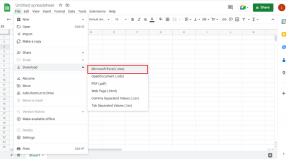Ako zastaviť e-maily LinkedIn
Rôzne / / April 03, 2023
LinkedIn je najpopulárnejšia profesionálna sieť na spojenie s podobne zmýšľajúcimi ľuďmi a dokonca aj spoločnosťami. Keď si pomocou svojej e-mailovej adresy vytvoríte nový účet LinkedIn, služba povolí upozornenia a odošle najnovšie aktualizácie na váš e-mailový účet. Niekedy to môže byť ohromujúce príliš veľa prichádzajúcich e-mailov počas pracovnej doby. Našťastie môžete tieto e-maily LinkedIn zastaviť.

Doručená pošta v Gmaile a Outlooku má obmedzené úložisko. Nepotrebné e-maily z LinkedIn môžu okamžite zaplniť priestor doručenej pošty. Okrem toho väčšina e-mailov z LinkedIn môže byť irelevantná a dá sa im vyhnúť. Čítajte ďalej, aby ste sa naučili zrušiť odber a zastaviť e-maily z LinkedIn.
Používajte mobilné aplikácie LinkedIn
Na vypnutie e-mailových upozornení môžete použiť mobilné aplikácie LinkedIn. Na snímkach obrazovky nižšie použijeme aplikáciu LinkedIn pre Android. Môžete postupovať podľa rovnakých krokov v aplikácii LinkedIn pre iOS a vypnúť e-mailové upozornenia. Obe mobilné aplikácie používajú rovnaké používateľské rozhranie.
Krok 1: Otvorte na svojom telefóne aplikáciu LinkedIn. Prihláste sa pomocou podrobností o svojom účte.
Krok 2: Klepnite na svoj kruhový obrázok účtu v ľavom hornom rohu.
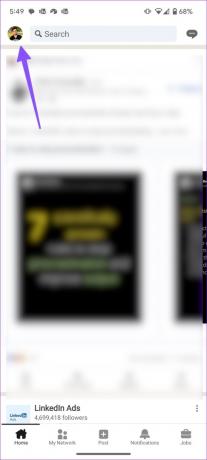
Krok 3: Klepnite na ozubené koliesko Nastavenia v spodnej časti.

Krok 4: Klepnite na položku Upozornenia.
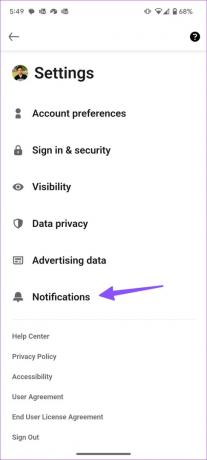
Krok 5: Vyberte typ upozornenia, ktorý nechcete dostávať e-mailom.
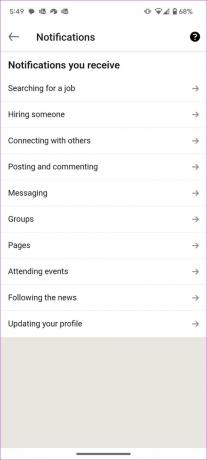
Krok 6: Všetky kategórie upozornení môžete zakázať zhora. Môžete prejsť na konkrétny typ upozornenia a vypnúť upozornenia na svojom primárnom e-maile.

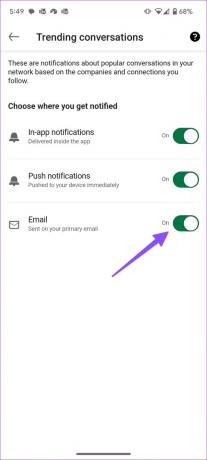
Budete musieť zopakovať to isté pre všetky typy upozornení a zastaviť e-maily LinkedIn.
Web LinkedIn
Verziu pre stolné počítače môžete použiť na vypnutie upozornení na úlohy LinkedIn, ak uprednostňujete LinkedIn na webe. Ak chcete vykonať zmeny, postupujte podľa krokov uvedených nižšie.
Krok 1: Navštívte LinkedIn vo svojom preferovanom webovom prehliadači.
Navštívte webovú stránku LinkedIn
Krok 2: Prihláste sa pomocou podrobností o svojom účte LinkedIn.
Krok 3: Vyberte obrázok svojho účtu v pravom hornom rohu a v kontextovej ponuke vyberte položku Nastavenia a súkromie.

Krok 4: Na bočnom paneli vyberte položku Upozornenia.
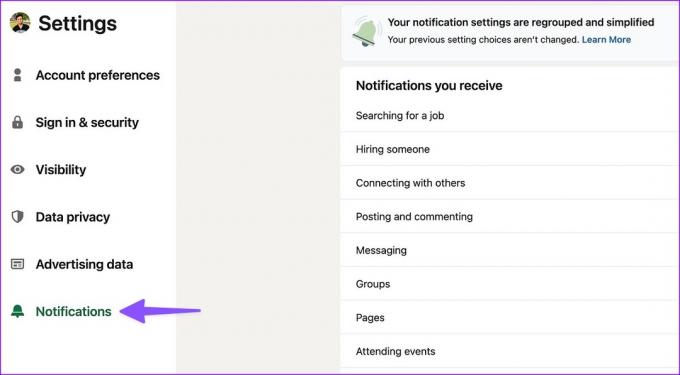
Krok 5: Môžete skontrolovať všetky kategórie upozornení. Vyberte príslušný typ upozornenia.
Krok 6: Vypnite všetky upozornenia v nasledujúcej ponuke.

Krok 7: Môžete tiež prejsť do každého typu upozornení a vypnúť e-mailové upozornenia.
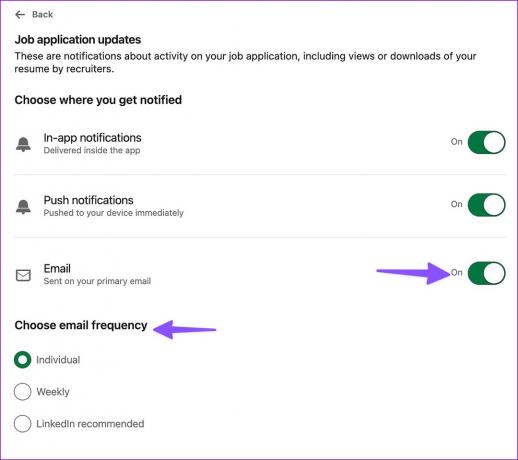
Budete musieť zopakovať to isté pre všetky kategórie upozornení LinkedIn, aby ste prestali dostávať nepríjemné e-maily od spoločnosti.
Môžete tiež upraviť frekvenciu e-mailov pre upozornenia. Môžete si vybrať, či chcete dostávať všetky aktualizácie na svoj e-mail, dostávať ich týždenne alebo dostávať iba e-maily odporúčané LinkedIn.
Zrušte odber e-mailu LinkedIn
LinkedIn vám umožňuje zrušiť odber prijatých e-mailov aj z e-mailovej služby, ktorú používate. Tu je to, čo musíte urobiť.
Krok 1: Nájdite e-mail LinkedIn, ktorý si už v budúcnosti neželáte dostávať.
Krok 2: V spodnej časti vyhľadajte malé tlačidlo „Zrušiť odber“ a kliknite naň.
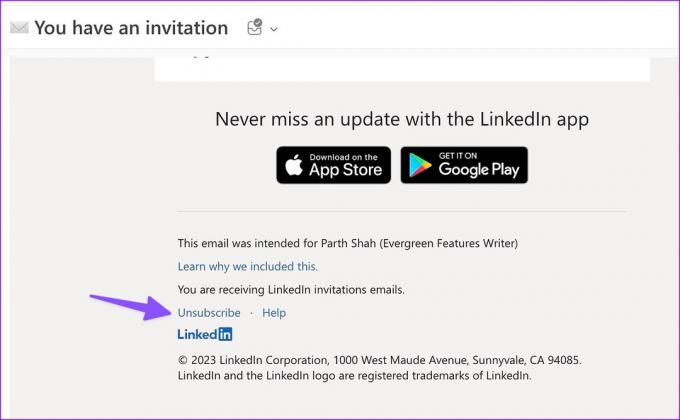
Krok 3: E-mail otvorí novú kartu a môže vás požiadať, aby ste sa prihlásili pomocou podrobností o svojom účte LinkedIn.
Krok 4: LinkedIn vás odhlási z odberu typu e-mailu.

Krok 5: Kliknite na položku „Spravovať ďalšie predvoľby e-mailu.“ Služba otvorí rovnakú ponuku Nastavenia, o ktorej sa hovorí v časti vyššie.
Rovnakým spôsobom môžete spravovať svoje e-mailové správy na LinkedIn. Odporúčame ponechať aktívne iba relevantné e-maily a vypnúť zbytočné upozornenia od spoločnosti. E-maily LinkedIn môžete blokovať aj v Gmaile. Môžete vytvoriť pravidlo alebo ručne zablokovať takéto e-maily. Ak sa chcete dozvedieť viac, môžete si prečítať náš vyhradený príspevok blokovanie e-mailov v Gmaile v telefóne a na webe.
Vypnite upozornenia LinkedIn na mobile
Dostávate okrem e-mailov a správ často na váš telefón irelevantné upozornenia LinkedIn? Tu je návod, ako môžete vypnúť upozornenia LinkedIn na zariadeniach iPhone a Android.
Zakázať upozornenia LinkedIn v systéme Android
LinkedIn pre Android vám umožňuje zmeniť upozornenia z nepotrebných kategórií.
Krok 1: Dlhým klepnutím na ikonu aplikácie LinkedIn a klepnutím na tlačidlo „i“ otvoríte ponuku informácií o aplikácii.
Krok 2: Vyberte položku Upozornenia.


Krok 3: Vypnite všetky upozornenia LinkedIn alebo zakážte konkrétne kategórie.
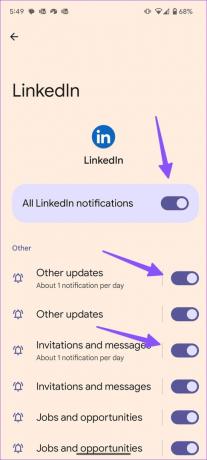
Zastavte upozornenia LinkedIn na iPhone
Používatelia zariadení iPhone môžu upozornenia LinkedIn vypnúť podľa nasledujúcich krokov.
Krok 1: Otvorte na svojom iPhone aplikáciu Nastavenia.
Krok 2: Posuňte zobrazenie a klepnite na LinkedIn.
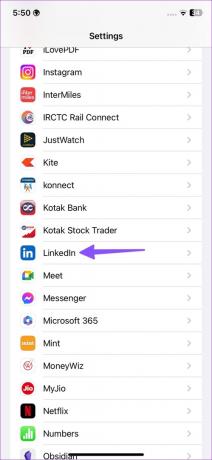
Krok 3: Klepnite na Upozornenia a vypnite prepínač vedľa položky „Povoliť upozornenia“.
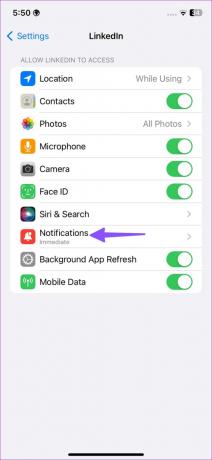
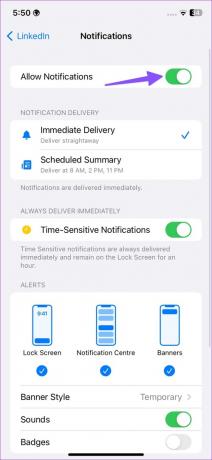
Môžete tiež prejsť do ponuky Upozornenia v mobilnej aplikácii LinkedIn a otvoriť každú kategóriu upozornení, aby ste zakázali upozornenia push. V prvej časti vyššie boli uvedené kroky na prístup k upozorneniam LinkedIn.

Spravujte svoje e-maily LinkedIn
Keďže LinkedIn umožňuje e-maily pre všetky aktivity na účte, vaša e-mailová schránka sa môže okamžite zaplniť správami spoločnosti. Namiesto toho, aby ste ich presunuli do spamového poľa, použite triky vyššie na úplné vypnutie e-mailov LinkedIn. Ak nie ste spokojní so skúsenosťou s LinkedIn, pozrite si náš príspevok odstráňte svoj účet LinkedIn.
Posledná aktualizácia 17. marca 2023
Vyššie uvedený článok môže obsahovať pridružené odkazy, ktoré pomáhajú podporovať Guiding Tech. Nemá to však vplyv na našu redakčnú integritu. Obsah zostáva nezaujatý a autentický.
Napísané
Parth Shah
Parth predtým pracoval v EOTO.tech, kde pokrýval technické novinky. V súčasnosti je na voľnej nohe v spoločnosti Guiding Tech a píše o porovnávaní aplikácií, návodoch, softvérových tipoch a trikoch a ponorí sa hlboko do platforiem iOS, Android, macOS a Windows.